Isi kandungan
Saya telah menggunakan Adobe Illustrator selama lebih daripada sembilan tahun sekarang dan saya telah mencipta begitu banyak ikon dan logo menggunakan alat bentuk, terutamanya alat segi empat tepat dan elips.
Hati mempunyai lengkung, anda mungkin terfikir untuk menggunakan alat elips untuk membuatnya, bukan? Anda pasti boleh tetapi hari ini saya akan menunjukkan kepada anda cara membuat hati menggunakan alat segi empat tepat. Percayalah, ia lebih mudah dan cepat.
Dalam tutorial ini, anda akan mempelajari tiga cara cepat dan mudah untuk mencipta bentuk hati yang berbeza dalam Adobe Illustrator dan cara menyimpannya untuk kegunaan masa hadapan.
Anda mungkin tertanya-tanya bagaimana anda boleh menggunakan segi empat tepat untuk membuat bentuk hati, ya, bunyinya pelik. Tetapi, anda akan lihat!
3 Cara Membuat Hati dalam Adobe Illustrator (Gaya Berbeza)
Sama ada anda ingin membuat ikon bentuk hati yang sempurna atau menambahkan sedikit rasa cinta pada poster gaya ilustrasi anda, anda akan menemui penyelesaian untuk kedua-dua. Terdapat pelbagai cara untuk mencipta bentuk hati dalam Adobe Illustrator tetapi mengetahui ketiga-tiga ini sepatutnya lebih daripada mencukupi.
Nota: Tangkapan skrin diambil daripada Adobe Illustrator CC 2021 versi Mac. Windows atau versi lain mungkin kelihatan berbeza sedikit.
1. Alat Segiempat Bulat + Alat Pencari Laluan + Alat Pembina Bentuk
Anda boleh mencipta bentuk hati yang sempurna menggunakan kaedah ini! Langkah-langkahnya mungkin kelihatan agak panjang dan rumit tetapi percayalah, ia sangat mudah untuk diikuti.
Langkah1: Pilih Alat Segiempat Bulat . Jika ia tiada pada bar alat anda, anda boleh menemuinya daripada menu Edit Bar Alat, klik dan seretnya ke bar alat. Saya cadangkan meletakkannya bersama-sama dengan alat bentuk lain.

Langkah 2: Klik pada papan seni anda dan seret untuk melukis segi empat tepat bulat. Klik pada salah satu bulatan kecil berhampiran tepi sudut dan seret ke arah tengah untuk menjadikannya bulat yang mungkin.

Langkah 3: Putarkannya pada sudut 45 darjah dan buat pendua segi empat tepat bulat.
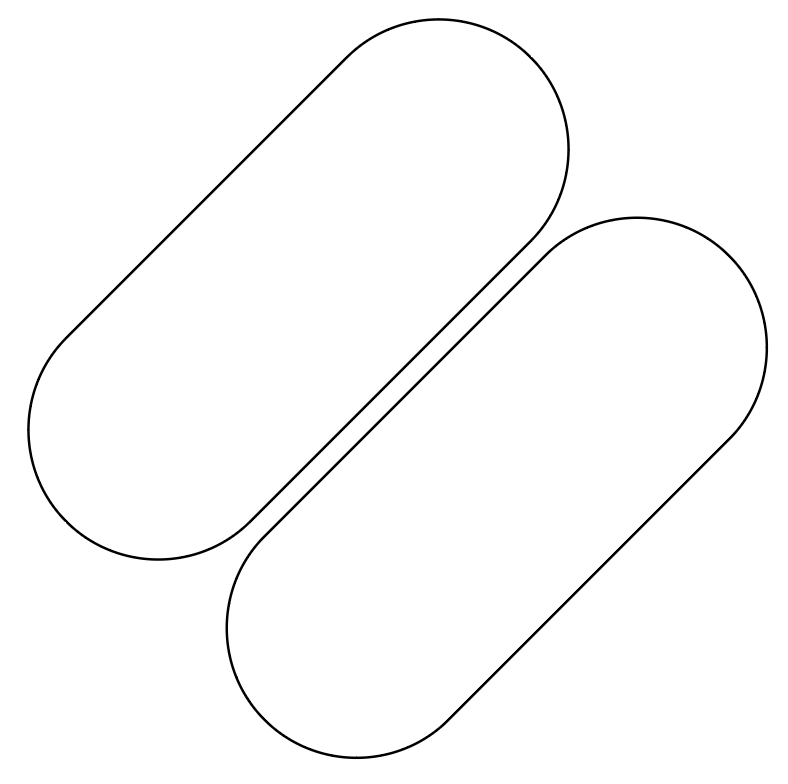
Langkah 4: Pilih kedua-dua bentuk. Jajarkan dua segi empat tepat bulat secara mendatar dan menegak ke tengah.

Langkah 5: Pilih salah satu bentuk dan pergi ke Objek > Ubah > Refleksi .

Langkah 6: Pilih kedua-dua bentuk dan anda akan melihat pencari laluan pada panel Pathfinder . Klik menu kembangkan untuk melihat lebih banyak pilihan dan pilih Bahagi .

Langkah 7: Klik kanan pada bentuk dan pilih Nyahkumpulan .

Langkah 8: Pilih dua bentuk separuh bulatan di bahagian bawah dan padamkannya.
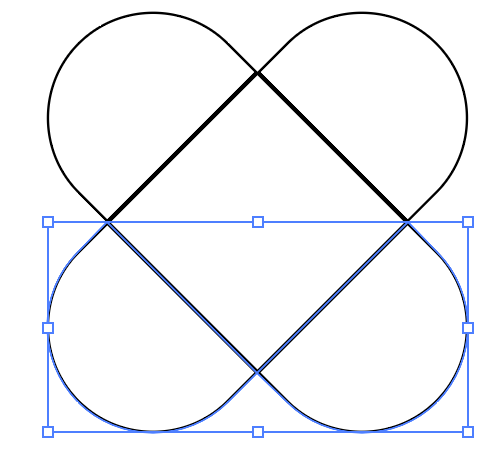
Kini anda boleh melihat bentuk hati.

Langkah 9: Pilih Alat Pembina Bentuk untuk menggabungkan bentuk.

Langkah 10: Klik dan seret melalui bentuk. Kawasan bayang-bayang ialah bentuk yang anda gabungkan.
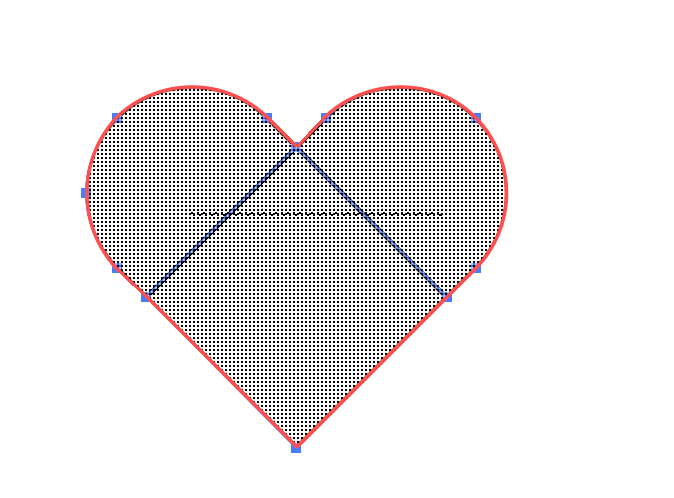
Begini!

Kini anda boleh mengisinya dengan mana-mana warna yang anda suka!

2.Rectangle Tool + Anchor Point Tool
Ini ialah cara terpantas untuk membuat bentuk hati. Apa yang anda perlu lakukan ialah mencipta segi empat sama, dan gunakan Alat Titik Anchor untuk membuat beberapa lengkung!
Langkah 1: Pilih Alat Segi Empat .
Langkah 2: Tekan dan tahan Shift kunci, klik pada papan seni anda dan seret untuk membuat bentuk segi empat sama.
Langkah 3: Putar segi empat sama 45 darjah.
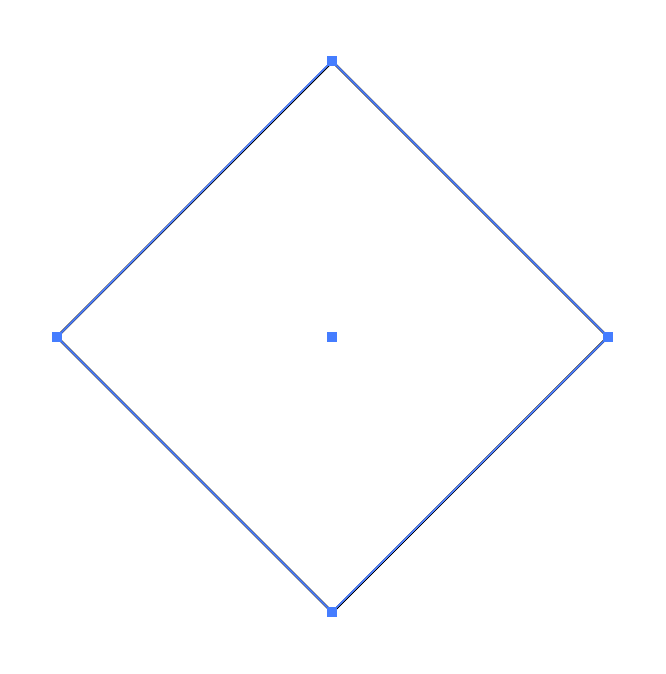
Langkah 4: Pilih Anchor Point Tool yang tersembunyi di bawah Pen Tool.

Langkah 5: Pegang kekunci Shift , klik pada bahagian atas sebelah kiri petak senget dan seret ke arah kiri atas.

Ulang perkara yang sama untuk bahagian kanan, tetapi seret ke arah atas kanan dan anda akan mendapat bentuk hati 🙂

Petua: Hidupkan pintar panduan supaya anda boleh melihat sama ada kedua-dua lengkung berada pada tahap yang sama.
3. Alat Pensel
Anda boleh dengan cepat mencipta bentuk hati lukisan tangan bebas menggunakan kaedah ini yang hebat untuk reka bentuk gaya ilustrasi.
Langkah 1: Pilih Alat Pensel (pintasan papan kekunci N ), jika anda tidak melihatnya pada bar alat, biasanya ia tersembunyi di bawah Alat Berus Cat.

Langkah 2: Klik pada papan seni dan lukis bentuk hati. Ingat untuk menutup laluan.

Petua: Jika anda tidak berpuas hati dengan lengkung, anda boleh mengedit lengkung menggunakan Alat Pemilihan Terus, Alat Titik Anchor, atau Alat Lengkung.
Anda juga boleh menambah warna pada bentuk hati.

Ada Lagi?
Di bawah ialah beberapa soalan biasa yang ditanya oleh pereka bentuk tentang mencipta bentuk hati dalam Adobe Illustrator. Adakah anda tahu jawapannya?
Bagaimanakah saya boleh menyimpan bentuk hati dalam Illustrator?
Anda boleh menyimpan hati sebagai simbol dalam Illustrator. Pergi ke menu atas Tetingkap > Simbol, dan panel simbol akan dipaparkan dan anda boleh menyeret jantung ke panel.
Cara lain ialah menyimpannya sebagai fail SVG pada komputer anda dan anda boleh membukanya dengan mudah dalam Illustrator untuk mengedit atau menggunakannya.
Lihat Juga: Koleksi SVG Jantung Percuma
Bolehkah saya mengedit bentuk hati dalam Illustrator?
Jika ia fail vektor, ya, anda boleh menukar warna jantung, menambah strok atau mengedit titik utama bentuk jantung vektor. Tetapi jika ia adalah imej raster hati, maka anda tidak boleh mengedit bentuk jantung secara langsung.
Bagaimana untuk menyimpan bentuk hati dalam format SVG?
Format Simpan Sebagai lalai dalam Adobe Illustrator sentiasa .ai. Jika anda ingin menyimpannya sebagai SVG, apabila anda menyimpan fail anda, klik pada pilihan Format dan tukarkannya kepada .svg.
Itu Agak Sangat
Anda boleh membuat sebarang gaya SVG hati dalam Adobe Illustrator. Cara terpantas untuk mendapatkan ikon hati ialah menggunakan kaedah alat segi empat tepat dan jika anda mencipta reka bentuk gaya lukisan tangan, menggunakan kaedah alat pensel akan memberi anda hasil yang lebih baik.
Selamat mencipta!

